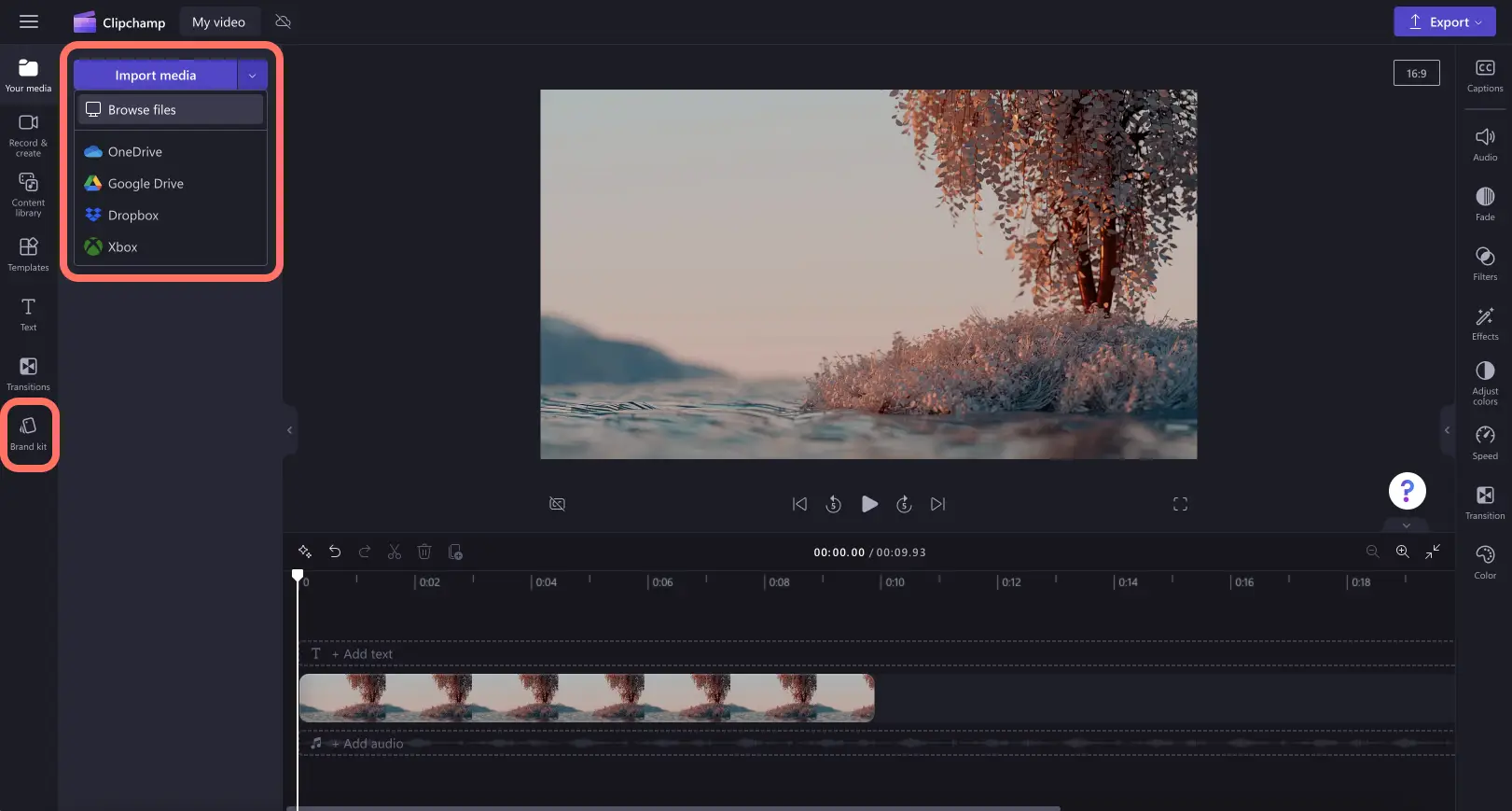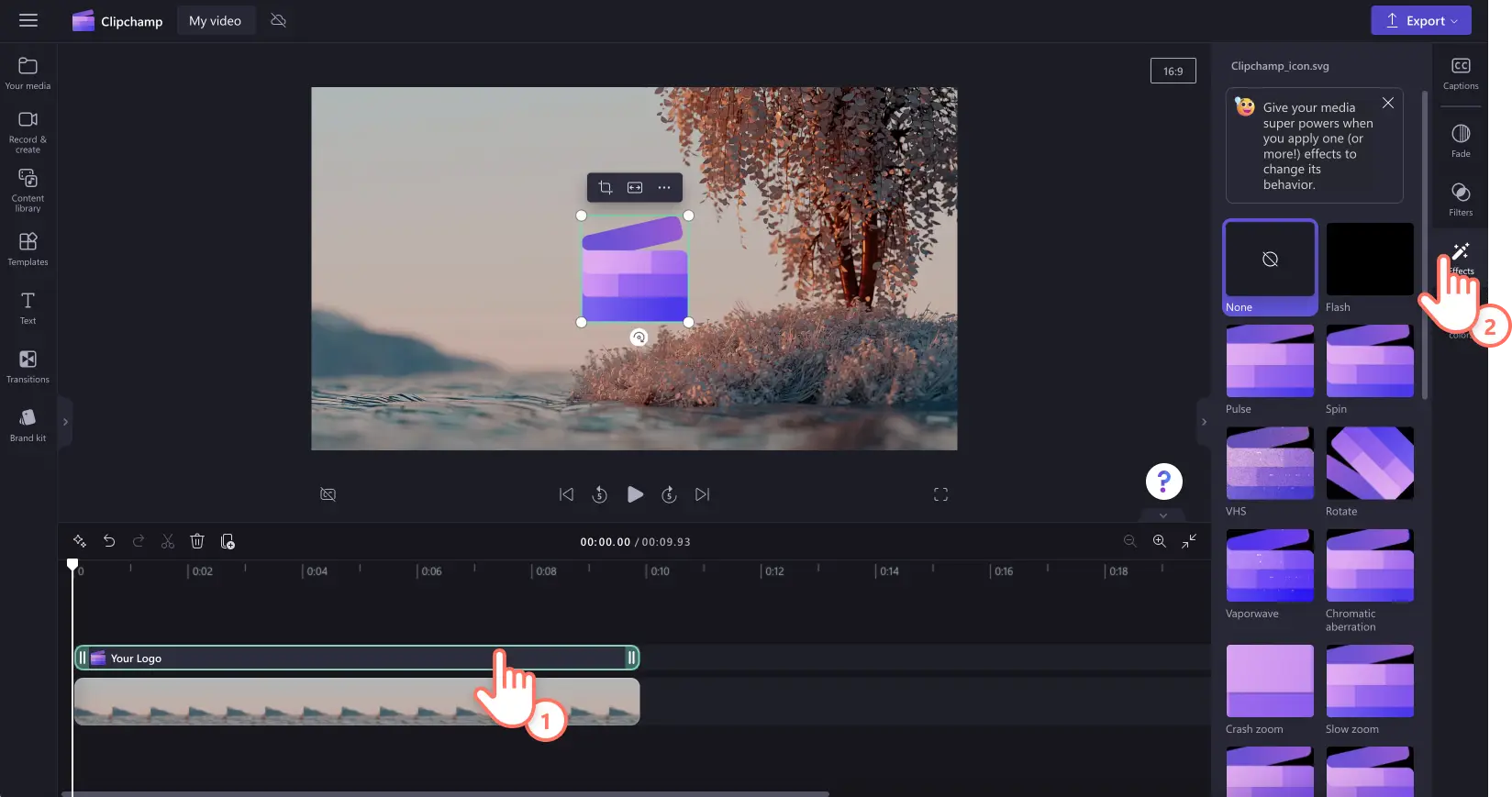Obs! Skärmdumparna i den här artikeln är från Clipchamp för arbetskonton och samma principer gäller för Clipchamp för skolkonton. Självstudierna för Clipchamp-personkonton kan variera.Läs mer.
På den här sidan
Visa upp ditt varumärke med en unik logotypanimering och gör dina videor mer professionella och lättare att känna igen. Oavsett om du skapar YouTube-videor eller varumärkesanpassade demovideor kan du enkelt förvandla din logotyp med videoeffekter som långsam zoom, snurra, blixt eller glitch för att skapa den perfekta rörliga animeringen.
Finputsa din logotypanimering ytterligare med kostnadsfria videoredigeringsfunktioner som rotation, storleksändring, toning, färgkorrigering och överlägg.
Ta reda på hur du skapar en animerad logotyp med gratis videoeffekter i Clipchamps videoredigerare.
Så animerar du en logotyp i Clipchamp
Steg 1. Lägg till din logotyp i videon
Användare kan lägga till logotyper i videor på två olika sätt. Du kan antingen importera din PNG- eller JPEG-logotypfil från datorn som en bild med en transparent bakgrund eller använda märkeskitet, där du kan spara dina logotyper på ett säkert sätt.
Obs! Märkeskitfunktionen är endast tillgänglig för betalande prenumeranter.
Dra och släpp din logotyp på tidslinjen ovanför videon.
Steg 2. Redigera logotypens varaktighet, placering och storlek
Innan du lägger till en animering till din logotyp behöver du se till att logotypen har rätt storlek, placering och varaktighet. Ändra logotypens placering genom att fritt dra och släppa logotypen i förhandsgranskningen av videon. Dra logotypens hörn in och ut om du vill göra logotypen större (dra ut) eller mindre (dra in). Glöm inte att justera varaktigheten på tidslinjen så att den stämmer överens med längden på videon. Dra de gröna handtagen till höger om verktygsfältet om du vill förlänga logotypens varaktighet.
Steg 3. Lägg till animerade specialeffekter
Lägg till en animering till din logotyp genom att klicka på logotypen på tidslinjen så att den grönmarkeras. Klicka sedan på fliken Effekter på egenskapspanelen.
Här visas alla effekter och animeringar som du kan lägga till. Välj bland en mängd olika effekter som rotation, långsam zoom, snurra, glitch, stående, kalejdoskop med flera. Hovra över en effekt om du vill förhandsgranska animeringen. När du har valt en effekt klickar du på effekten för att börja använda den. Du kan använda flera effekter samtidigt.
Olika logotypanimeringar eller effekter har olika anpassningsalternativ, till exempel hastighet, rotation och intensitet. Om du använder rotationseffekten kan du ändra hastigheten på rotationen med hjälp av hastighetsreglaget. Dra reglaget åt höger om du vill öka hastigheten. Du kan också klicka på knappen Omvänt.
Steg 4. Förhandsgranska och spara den animerade logotypvideon
Se till att förhandsgranska din nya animerade logotypvideo innan du sparar den. Det gör du genom att klicka på uppspelningsknappen. När du är redo att spara klickar du på exportknappen och väljer en videoupplösning. Videon börjar automatiskt exporteras.
Ta en titt på vår självstudie på YouTube om du vill veta mer.
5 sätt att förbättra videor med ditt varumärke
Om du letar efter idéer om hur du skapar bättre videor för ditt företag kan du ta en titt på några användbara videoredigeringsförslag nedan.
Skapa videor med konsekvent varumärkesanpassning genom att lägga till din logotyp. Använd din logotyp som en animering eller redigera transparensen om du vill göra den till en vattenstämpel.
Fånga tittarnas uppmärksamhet snabbare och förbättra dina videor på sociala medier med en AI-voiceover. Välj bland professionella röster i en rad olika dialekter, åldrar, toner, hastigheter och språk.
Skapa företagsvideor snabbare och mer konsekvent genom att börja med färdiga videomallar. Välj en videomall som passar stilen för ditt varumärke och anpassa med din egen text, ett eget färgschema och egen varumärkesanpassning.
Skapa rätt stämning och ton i dina varumärkesanpassade videor med bakgrundsmusik. Välj glada jinglar eller mjuka low-fi-låtar som passar videons utseende och känsla.
Höj videons wow-faktor med unika videoöverlägg som ramar och kantlinjer. Placera en guldgnistrande ram, rombformad neonlinjeram eller super 8-filmram över dina videor med några få klick.
Vanliga frågor och svar
Hur gör jag min logotyp genomskinlig?
Om du vill göra din animerade logtyp genomskinlig kan du använda transparensskjutreglaget på färgjusteringsfliken på egenskapspanelen.
Är logotypanimeringar gratis i Clipchamp?
Ja.Alla logotypanimeringar på effektfliken på egenskapspanelen är gratis för alla användare.
Hur sparar jag en logotypanimering i Clipchamp?
Du kan spara din logotypanimering gratis med Clipchamp när den har lagts till i en video eller som MP4-fil.Användarna kan inte spara logotypanimeringar i märkeskitet.
Can I animate text-based logos?
Text-based logos can be animated using the same effects as image logos. However, ensure the text remains readable throughout the animation process.
Om du letar efter fler roliga sätt att skapa varumärkesanpassade videor kan du kolla in 10 videoidéer för Instagram Reels.
Prova Clipchamp gratis eller ladda ned Windows-appen för Clipchamp för att komma igång.